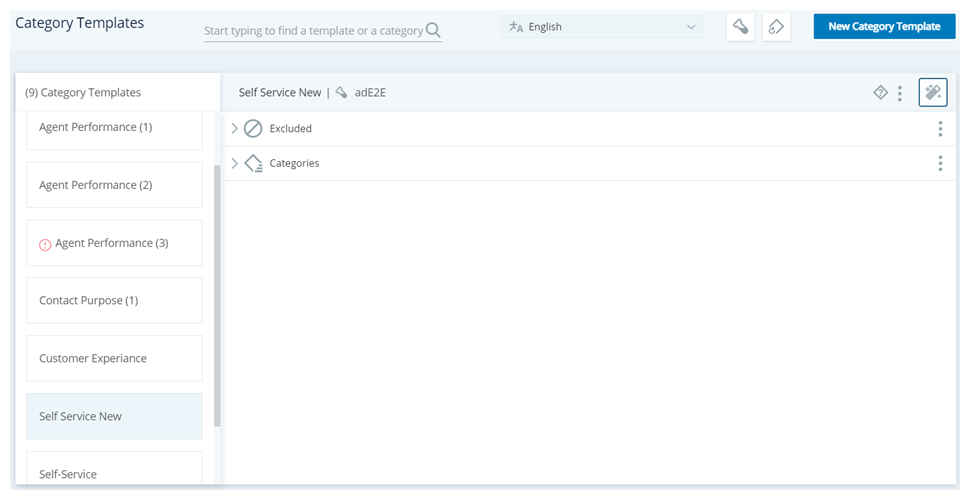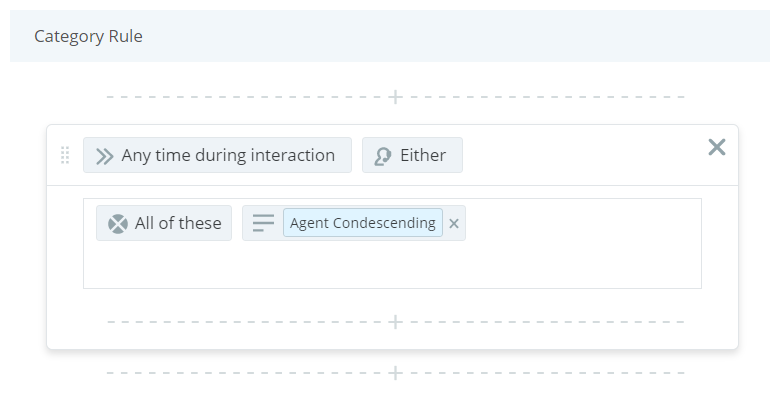필수 권한: Interaction Analytics 매니저
사용자 정의 카테고리 템플릿![]() 특정한 목적으로 데이터를 사용하는 데 도움이 되는 카테고리의 그룹화. 기본 카테고리 템플릿에는 구매 의도 및 위험 회피가 포함됩니다.을 수정할 수 있습니다.
특정한 목적으로 데이터를 사용하는 데 도움이 되는 카테고리의 그룹화. 기본 카테고리 템플릿에는 구매 의도 및 위험 회피가 포함됩니다.을 수정할 수 있습니다.
카테고리 템플릿에 대한 변경 사항은 해당 템플릿을 사용하는 데이터세트![]() 특정 기간에 걸쳐 지정된 필터 기준과 일치하는, 구문 분석된 상호작용 기록의 집합.에 자동으로 적용되지 않습니다. 프레젠테이션이나 문서에 템플릿을 적용하는 것과 비슷합니다. 템플릿을 적용하면 해당 프레젠테이션의 일부가 됩니다. 마찬가지로 카테고리 템플릿을 데이터세트에 적용하면 데이터세트의 일부가 됩니다. 수정된 템플릿을 기존 데이터세트에 적용하려면 데이터세트에서 카테고리를 수정하거나 수정된 템플릿을 데이터세트에 구체적으로 적용할 수 있습니다.
특정 기간에 걸쳐 지정된 필터 기준과 일치하는, 구문 분석된 상호작용 기록의 집합.에 자동으로 적용되지 않습니다. 프레젠테이션이나 문서에 템플릿을 적용하는 것과 비슷합니다. 템플릿을 적용하면 해당 프레젠테이션의 일부가 됩니다. 마찬가지로 카테고리 템플릿을 데이터세트에 적용하면 데이터세트의 일부가 됩니다. 수정된 템플릿을 기존 데이터세트에 적용하려면 데이터세트에서 카테고리를 수정하거나 수정된 템플릿을 데이터세트에 구체적으로 적용할 수 있습니다.
샘플 상호작용 세트를 가져와 현재 카테고리가 어떻게 작동하는지 확인할 수 있습니다. 이는 변경 사항을 템플릿에 적용하기 전에 변경 사항이 샘플 데이터에 어떤 영향을 미치는지 확인하는 데 도움이 됩니다.
카테고리 템플릿 편집
다음 방식으로 카테고리 템플릿을 편집할 수 있습니다.
-
카테고리 및 폴더 이름 바꾸기.
-
폴더에 속할 상호작용을 지정하는 규칙 수정.
-
처음부터 새로 카테고리를 만들거나 샘플 컨택에서 보이는 추세를 기반으로 기계 검색 카테고리를 사용하여 새 카테고리를 생성합니다.
- 앱 선택기
 를 클릭하고 선택합니다.앱 선택기 를 클릭하고 분석을 선택합니다.
를 클릭하고 선택합니다.앱 선택기 를 클릭하고 분석을 선택합니다. - 템플릿 > 카테고리 템플릿을 클릭합니다.
- 2개 이상의 언어에 대한 Interaction Analytics이(가) 있는 경우 페이지 상단의 드롭다운에서 언어를 선택합니다.
-
사용자 정의 카테고리 템플릿을 생성하거나 기존 템플릿을 수정하세요.
기본 카테고리 템플릿을 수정하려면 이를 복사하여 복사본을 수정해야 합니다. 새 카테고리 템플릿을 클릭하고 템플릿을 저장합니다. 카테고리 템플릿 목록에 있는 경우, 이를 클릭하여 복사된 카테고리 설정을 수정합니다.
-
재샘플링
 을 클릭합니다. 상호작용의 새 샘플 세트가 로드되어 분류됩니다. 이 작업은 시간이 걸릴 수 있습니다.
을 클릭합니다. 상호작용의 새 샘플 세트가 로드되어 분류됩니다. 이 작업은 시간이 걸릴 수 있습니다.재샘플링을 두 번 이상 클릭하지 마십시오. 시스템이 잠시 멈춘 것처럼 보일 수 있으나, 진행률 표시줄에 상태가 표시됩니다. 버튼을 여러 번 클릭하면 시스템이 작업을 대기열에 추가하여 컨택이 오랫동안 로드되다가 재로드됩니다.
- 이 페이지에 설명된 작업을 수행하여 카테고리 트리를 필요에 맞게 수정합니다.
- 재분류
 를 클릭합니다. 이렇게 하면 기존 데이터 샘플에 카테고리 템플릿에 대한 변경 사항이 반영됩니다.
를 클릭합니다. 이렇게 하면 기존 데이터 샘플에 카테고리 템플릿에 대한 변경 사항이 반영됩니다.
카테고리 만들기
기존 카테고리![]() Interaction Analytics이(가) 구문 분석된 통화 대화 내용 데이터에 사용하는 데이터 그룹. 트렌드를 쉽게 찾을 수 있습니다.를 사용하거나 새 카테고리를 만들어 해당 카테고리를 사용하는 데이터세트
Interaction Analytics이(가) 구문 분석된 통화 대화 내용 데이터에 사용하는 데이터 그룹. 트렌드를 쉽게 찾을 수 있습니다.를 사용하거나 새 카테고리를 만들어 해당 카테고리를 사용하는 데이터세트![]() 특정 기간에 걸쳐 지정된 필터 기준과 일치하는, 구문 분석된 상호작용 기록의 집합.에 표시되는 데이터 유형을 제어할 수 있습니다.
특정 기간에 걸쳐 지정된 필터 기준과 일치하는, 구문 분석된 상호작용 기록의 집합.에 표시되는 데이터 유형을 제어할 수 있습니다.
이 작업에서는 카테고리 템플릿을 사용자 지정하는 동안 카테고리 작업을 한다고 가정합니다. 카테고리 변경 사항을 기존 데이터세트에 적용하려면 데이터세트에서 카테고리를 수정하거나 새 템플릿 또는 수정된 템플릿을 데이터세트에 구체적으로 적용할 수 있습니다.
- 카테고리를 지정할 폴더를 선택합니다.
- 카테고리가 들어갈 폴더 행에서 옵션 자세히 표시
 를 클릭합니다 새 카테고리를 클릭합니다.
를 클릭합니다 새 카테고리를 클릭합니다. - 새 카테고리를 클릭합니다. 설명적인 카테고리 이름을 입력합니다.
- 카테고리에 원하는 상호 작용 유형이 포함되도록 카테고리 규칙을 수정합니다 .
카테고리 관리
이 작업에서는 카테고리 템플릿을 사용자 지정하는 동안 카테고리 작업을 한다고 가정합니다. 카테고리 변경 사항을 기존 데이터세트에 적용하려면 데이터세트에서 카테고리를 수정하거나 새 템플릿 또는 수정된 템플릿을 데이터세트에 구체적으로 적용할 수 있습니다.
- 관리할 카테고리를 선택합니다. 카테고리에는 둘 이상의 규칙 집합이 있어야 합니다.
-
관리할 카테고리 행에서 옵션 자세히 표시
 를 클릭한 다음 작업을 선택합니다. 카테고리 이름을 변경하거나, 잘라내기 및 다른 곳에 붙여넣거나, 삭제할 수 있습니다.
를 클릭한 다음 작업을 선택합니다. 카테고리 이름을 변경하거나, 잘라내기 및 다른 곳에 붙여넣거나, 삭제할 수 있습니다. -
카테고리를 재정렬하려면 이동
 을(를) 길게 클릭한 채로 카테고리를 원하는 위치로 드래그합니다.
을(를) 길게 클릭한 채로 카테고리를 원하는 위치로 드래그합니다.
폴더 만들기
폴더를 사용하여 카테고리![]() Interaction Analytics이(가) 구문 분석된 통화 대화 내용 데이터에 사용하는 데이터 그룹. 트렌드를 쉽게 찾을 수 있습니다.를 그룹화하여 더 쉽게 작업할 수 있습니다.
Interaction Analytics이(가) 구문 분석된 통화 대화 내용 데이터에 사용하는 데이터 그룹. 트렌드를 쉽게 찾을 수 있습니다.를 그룹화하여 더 쉽게 작업할 수 있습니다.
이 작업에서는 카테고리 템플릿을 사용자 지정하는 동안 카테고리 작업을 한다고 가정합니다. 카테고리 변경 사항을 기존 데이터세트에 적용하려면 데이터세트에서 카테고리를 수정하거나 새 템플릿 또는 수정된 템플릿을 데이터세트에 구체적으로 적용할 수 있습니다.
- 폴더를 만들려는 행에서 옵션 자세히 표시
 를 클릭합니다.
를 클릭합니다. - 새 카테고리 폴더를 클릭합니다.
- 새 카테고리 폴더의 기본 이름을 삭제하고 묘사적인 폴더 이름을 입력합니다. Enter 키를 누릅니다.
- 폴더 안에 카테고리를 생성하거나 폴더로 기존 카테고리를 이동합니다.
폴더 관리
이 작업에서는 카테고리 템플릿을 사용자 지정하는 동안 카테고리 작업을 한다고 가정합니다. 카테고리 변경 사항을 기존 데이터세트에 적용하려면 데이터세트에서 카테고리를 수정하거나 새 템플릿 또는 수정된 템플릿을 데이터세트에 구체적으로 적용할 수 있습니다.
- 관리할 폴더를 선택합니다.
-
관리할 폴더 행에서 옵션 자세히 표시
 를 클릭합니다. 필요에 따라 가장 적합한 작업을 선택합니다.
를 클릭합니다. 필요에 따라 가장 적합한 작업을 선택합니다. 이 단계의 작업에 대해 자세히 알아보기
이 단계의 작업에 대해 자세히 알아보기
필드
세부 정보
Rename 폴더의 이름을 바꿀 수 있습니다. 잘라내기
카테고리 폴더를 잘라내어 다른 위치에 붙여넣을 수 있습니다.
새 카테고리 새 카테고리를 만듭니다. 새 카테고리 폴더 새 카테고리 폴더를 만듭니다. 삭제 카테고리를 삭제합니다. - 폴더를 재정렬하려면 이동
 을(를) 길게 클릭한 채로 카테고리를 원하는 위치로 드래그합니다.
을(를) 길게 클릭한 채로 카테고리를 원하는 위치로 드래그합니다.
자동으로 카테고리 생성
자동 분류 기능은 샘플 상호 작용 스크립트를 처리하고 자주 발생하는 단어를 찾습니다. 예를 들어 부정적 감정![]() 대화 내용의 단어, 구문 및 맥락 분석을 통해 확인하는 상호작용의 전반적인 분위기 또는 결과. 상호작용은 긍정적(파란색), 부정적(빨간색), 혼합적(진회색) 또는 중립적(밝은 회색)일 수 있습니다.이 있는 "이슈"라는 단어가 포함된 많은 수의 컨택을 찾을 수 있습니다. 이러한 기계 검색 카테고리는 카테고리 트리에 추가될 때까지 데이터 세트
대화 내용의 단어, 구문 및 맥락 분석을 통해 확인하는 상호작용의 전반적인 분위기 또는 결과. 상호작용은 긍정적(파란색), 부정적(빨간색), 혼합적(진회색) 또는 중립적(밝은 회색)일 수 있습니다.이 있는 "이슈"라는 단어가 포함된 많은 수의 컨택을 찾을 수 있습니다. 이러한 기계 검색 카테고리는 카테고리 트리에 추가될 때까지 데이터 세트![]() 특정 기간에 걸쳐 지정된 필터 기준과 일치하는, 구문 분석된 상호작용 기록의 집합. 혹은 카테고리 템플릿
특정 기간에 걸쳐 지정된 필터 기준과 일치하는, 구문 분석된 상호작용 기록의 집합. 혹은 카테고리 템플릿![]() 특정한 목적으로 데이터를 사용하는 데 도움이 되는 카테고리의 그룹화. 기본 카테고리 템플릿에는 구매 의도 및 위험 회피가 포함됩니다.에 영향을 주지 않습니다.
특정한 목적으로 데이터를 사용하는 데 도움이 되는 카테고리의 그룹화. 기본 카테고리 템플릿에는 구매 의도 및 위험 회피가 포함됩니다.에 영향을 주지 않습니다.
- 검색된 카테고리
 > 자동 분류
> 자동 분류 를 클릭합니다. 그러면 Discovered Categories 폴더의 카테고리가 Discovered라는 새 카테고리 폴더에 저장됩니다.
를 클릭합니다. 그러면 Discovered Categories 폴더의 카테고리가 Discovered라는 새 카테고리 폴더에 저장됩니다. - Categories 폴더를 연 다음 Discovered 폴더를 엽니다. 관심 있는 카테고리의 감정에 따라 긍정적 검색됨 또는 부정적 검색됨을 엽니다.
- 카테고리 트리에 제안 카테고리
 Interaction Analytics이(가) 구문 분석된 통화 대화 내용 데이터에 사용하는 데이터 그룹. 트렌드를 쉽게 찾을 수 있습니다.를 추가하려면 이동
Interaction Analytics이(가) 구문 분석된 통화 대화 내용 데이터에 사용하는 데이터 그룹. 트렌드를 쉽게 찾을 수 있습니다.를 추가하려면 이동 을 클릭한 채로 해당 카테고리를 원하는 위치로 드래그합니다.
을 클릭한 채로 해당 카테고리를 원하는 위치로 드래그합니다. - 카테고리 이름을 바꾸고 카테고리 규칙을 수정합니다.
카테고리 규칙 관리
컨택이 카테고리![]() Interaction Analytics이(가) 구문 분석된 통화 대화 내용 데이터에 사용하는 데이터 그룹. 트렌드를 쉽게 찾을 수 있습니다.에 속하기 위해 충족해야 하는 특정 기준을 만들기 위해 카테고리 규칙
Interaction Analytics이(가) 구문 분석된 통화 대화 내용 데이터에 사용하는 데이터 그룹. 트렌드를 쉽게 찾을 수 있습니다.에 속하기 위해 충족해야 하는 특정 기준을 만들기 위해 카테고리 규칙![]() 대화 내용이 특정 카테고리에 속하는지 여부를 결정하는 데 사용되는 기준. 규칙은 대화 내용에 포함되거나 제외되어야 하는 일련의 키워드 또는 구문을 포함합니다.을 수정할 수 있습니다. 규칙에는 특정 감정
대화 내용이 특정 카테고리에 속하는지 여부를 결정하는 데 사용되는 기준. 규칙은 대화 내용에 포함되거나 제외되어야 하는 일련의 키워드 또는 구문을 포함합니다.을 수정할 수 있습니다. 규칙에는 특정 감정![]() 대화 내용의 단어, 구문 및 맥락 분석을 통해 확인하는 상호작용의 전반적인 분위기 또는 결과. 상호작용은 긍정적(파란색), 부정적(빨간색), 혼합적(진회색) 또는 중립적(밝은 회색)일 수 있습니다. 또는 그것의 부재, 또는 특정 키워드나 문구
대화 내용의 단어, 구문 및 맥락 분석을 통해 확인하는 상호작용의 전반적인 분위기 또는 결과. 상호작용은 긍정적(파란색), 부정적(빨간색), 혼합적(진회색) 또는 중립적(밝은 회색)일 수 있습니다. 또는 그것의 부재, 또는 특정 키워드나 문구![]() 일정한 순서로 함께 사용될 때 특별한 의미를 갖는 단어의 조합(예: "취소하고 싶다" 등)., 또는 부재가 요구될 수 있습니다. 규칙에서 시작, 전체 또는 종료 감정을 조사할지 여부를 지정할 수 있습니다. 이를 통해 상호작용 중 언제든지 컨택이 긍정적인지 부정적인지 확인할 수 있습니다. 규칙은 수가 많고 상세할 수도 있고 광범위하고 단순할 수도 있습니다.
일정한 순서로 함께 사용될 때 특별한 의미를 갖는 단어의 조합(예: "취소하고 싶다" 등)., 또는 부재가 요구될 수 있습니다. 규칙에서 시작, 전체 또는 종료 감정을 조사할지 여부를 지정할 수 있습니다. 이를 통해 상호작용 중 언제든지 컨택이 긍정적인지 부정적인지 확인할 수 있습니다. 규칙은 수가 많고 상세할 수도 있고 광범위하고 단순할 수도 있습니다.
키워드, 구문 및 감정을 배치할 수 있는 세 가지 필드가 있습니다: 모두 다, 이 중 하나 이상, 이 중에 없음.
|
필드 |
세부 정보 |
|---|---|
| 모두 다 | 키워드, 구문, 메트릭 및 감정을 모두 다 필드에 배치하면 필드의 요소들은 AND 관계가 됩니다. 컨택이 기준과 일치하려면 모든 요소가 있어야 합니다. |
|
이 중 하나 이상 |
키워드, 구문, 메트릭 및 감정을 이 중 하나 이상 필드에 배치하면 용어/메트릭은 OR 관계가 됩니다. 요소 중 하나라도 있으면 컨택이 일치합니다. |
| 이 중에 없음 | 이 중에 없음 필드에 키워드, 구문, 메트릭 및 감정을 배치하는 경우, 컨택이 일치하려면 필드에 있는 어떤 용어도 존재할 수 없습니다. |
세 필드는 함께 AND 관계를 가지므로 컨택이 전체 규칙과 일치하려면 각 섹션이 True여야 합니다.
Dorothy Gale이 다음 카테고리 규칙을 만드는 경우 상호 작용은 phone이라는 단어가 포함되어 있고 broken 또는 Damage가 들어 있고 package라는 단어가 포함되어 있지 않은 경우에만 카테고리와 일치합니다.
모두 다: phone
최소한 다음 중 한 가지: broken, damaged
이 중에 없음: package
한 카테고리에 대해 여러 개의 카테고리 규칙을 생성하는 경우, 컨택은 카테고리 규칙 중 하나만 일치해야 합니다. 두 카테고리 규칙과 모두 일치할 필요는 없습니다.
기본 카테고리 템플릿의 규칙은 대체로 숨겨져 있습니다. 언어학자들이 가능한 최상의 방법으로 데이터를 캡처하기 위해 만들었지만, 이 구성은 사용할 수 없으며 설명 태그로 표시됩니다.
- 수정하려는 카테고리를 클릭합니다.
- 참가자
 필드에서, 규칙을 상호작용의 상담원 측에 적용할지, 상호작용의 클라이언트(컨택) 측에 또는 상호작용의 상담원이나 클라이언트 측에 모두(둘 다) 적용할지 여부를 지정합니다.
필드에서, 규칙을 상호작용의 상담원 측에 적용할지, 상호작용의 클라이언트(컨택) 측에 또는 상호작용의 상담원이나 클라이언트 측에 모두(둘 다) 적용할지 여부를 지정합니다. -
키워드, 구문, 감정, 메트릭, 회사 프로필
 Interaction Analytics에서 사용자 정의 엔터티를 만들 수 있는 페이지. 용어 또는 기타 요소를 필드에 추가하여 기존 규칙 세트를 수정합니다. 동일한 필드에 입력된 모든 키워드 및 구문은 AND 관계이며 그 필드 간에도 AND 관계가 있습니다. 즉, 컨택이 카테고리에 속하려면, 이 중 하나 이상 필드의 조건 외에 단일 규칙 집합의 지정된 모든 조건이 존재해야 합니다.
Interaction Analytics에서 사용자 정의 엔터티를 만들 수 있는 페이지. 용어 또는 기타 요소를 필드에 추가하여 기존 규칙 세트를 수정합니다. 동일한 필드에 입력된 모든 키워드 및 구문은 AND 관계이며 그 필드 간에도 AND 관계가 있습니다. 즉, 컨택이 카테고리에 속하려면, 이 중 하나 이상 필드의 조건 외에 단일 규칙 집합의 지정된 모든 조건이 존재해야 합니다.키워드 또는 단일 단어를 입력하려면 단어 입력을 시작하고 Enter를 선택하거나 표시되는 추천 단어 드롭다운에서 키워드를 선택합니다(예: 롱본).
-
오른쪽에 있는 아래쪽 화살표를 클릭하여 키워드, 구문 또는 엔터티가 입력한 내용과 정확히 일치해야 하는지 아니면 입력한 내용의 변형이어야 하는지 지정할 수 있습니다. 정확한 일치는 입력한 그대로의 용어나 구만 반환합니다. 변형과 일치를 선택하는 경우, 해당 단어의 변형도 반환됩니다. 예를 들어 activate를 입력하면 activate, activates, activating, activated 등을 포함하는 상호작용이 반환될 수 있습니다.
구문의 경우에만 아래쪽 화살표를 클릭하여 정확한 구문 또는 구문 근접을 선택할 수 있습니다. 정확한 구문은 단어가 일치하려면 올바른 순서로 같이 있어야 함을 의미합니다. 구문 근접은 구문이 일치하기 위해 몇 개의 추가 단어까지 허용되는지 지정할 수 있습니다. 한 개 이하의 단어에서 8개 이하의 단어까지 서로 떨어져 임의의 순서로 되어 있을 수 있습니다. 예를 들어 “무례한 상담원”이라는 문구를 입력하고 3단어의 근접성을 선택한 경우, “상담원이 건방지고 무례했습니다”라는 대화 내용은 일치합니다. 이 옵션은 여전히 근접성 일치 외에 정확한 일치 항목을 반환합니다.
-
타이밍
 필드에서는, 카테고리 규칙에서 키워드, 구문 또는 엔터티가 발생해야 하는 기간을 지정합니다.
필드에서는, 카테고리 규칙에서 키워드, 구문 또는 엔터티가 발생해야 하는 기간을 지정합니다. -
컨택의 시작, 전체 또는 종료에 대한 메트릭 또는 해당사항 없음이 필요하면, 텍스트 상자를 클릭한 다음 메트릭을 선택합니다. 세부 정보 창이 나타납니다. 드롭다운에서 원하는 메트릭을 선택합니다. 사용 가능한 메트릭에 대한 자세한 내용은 데이터세트 작업 영역 구성를 참조하십시오. 해당하는 경우 선택한 메트릭에 해당하는 나머지 필드를 작성합니다.
-
컨택의 전체 또는 종료 시의 감정 또는 해당사항 없음이 필요하면, 텍스트 상자를 클릭한 다음 감정을 선택합니다. 감정을 선택하고 상호작용 중에 발생했을 시점을 선택합니다.
- 전체: 전체 상호작용에 대한 감정.
-
시작 감정: 이것은 상호작용의 첫 400단어 또는 첫 30% 중 먼저 발생하는 시점에 의해 결정됩니다. 고객이 전화하는 일반적인 이유나 문제를 식별하는 데 도움이 될 수 있습니다. 시작 감정에는 혼합된 감정을 사용할 수 없습니다.
-
종료 감정: 종료될 때의 감정은 상호작용의 마지막 30%에 해당합니다. 종료 감정에는 혼합된 감정을 사용할 수 없습니다.
- 불만 또는 해당사항 없음이 필요하면, 텍스트 상자를 클릭한 다음 불만을 선택합니다.
- 컨택의 미해결 또는 해결됨이 필요하면, 텍스트 상자를 클릭한 다음 미해결을 선택합니다. 태그 오른쪽에 있는 아래쪽 화살표를 클릭하고 형식을 미해결 또는 해결됨으로 설정합니다.
- 새 규칙 집합을 추가하려면 규칙 추가를 클릭합니다. 충족될 때까지 각각의 새 규칙 집합에 대해 2~9단계를 반복합니다. 규칙 집합은 서로 OR 관계를 가지므로 카테고리 규칙에 구성된 규칙 집합 중 하나를 만족하는 컨택이 카테고리에 속합니다. 규칙과 규칙 집합을 그룹화하여 더 복잡한 규칙을 만들 수 있습니다.
-
 규칙 그룹화에 대해 자세히 알아보기
규칙 그룹화에 대해 자세히 알아보기
두 개 이상의 규칙 집합을 만들고 각 규칙 집합 내에 AND, NOT 및 OR를 사용하여 그룹화할 수 있습니다. 그런 다음 규칙 또는 규칙 집합을 추가할 수 있으며, 각각이 서로 상호작용하는 방식을 정의할 수 있습니다. 이를 통해 상호작용을 일치시키는 방식을 결정하는 더 복잡한 규칙을 생성할 수 있습니다. 예:
그룹화하지 않는 경우
규칙1 AND 규칙2 OR 규칙3
AND가 먼저 평가된 다음 OR
결과:
규칙1 AND 규칙2 = True(일치)
OR 규칙3 = True(일치)
그룹화하는 경우
규칙1 AND (규칙2 OR 규칙3)
규칙2 및 규칙3을 먼저 평가되도록 한 다음 규칙1과 쌍을 이룹니다.
결과:
규칙2 OR 규칙3이 일치하는 경우, 이제 규칙1을 평가합니다.
규칙1이 일치하는 경우. 상호작용이 카테고리와 일치합니다.
규칙2 OR 규칙3 모두 일치하지 않는 경우, 일치 항목이 없습니다.